如何在 CapCut 上進行速度編輯
已發表: 2023-03-03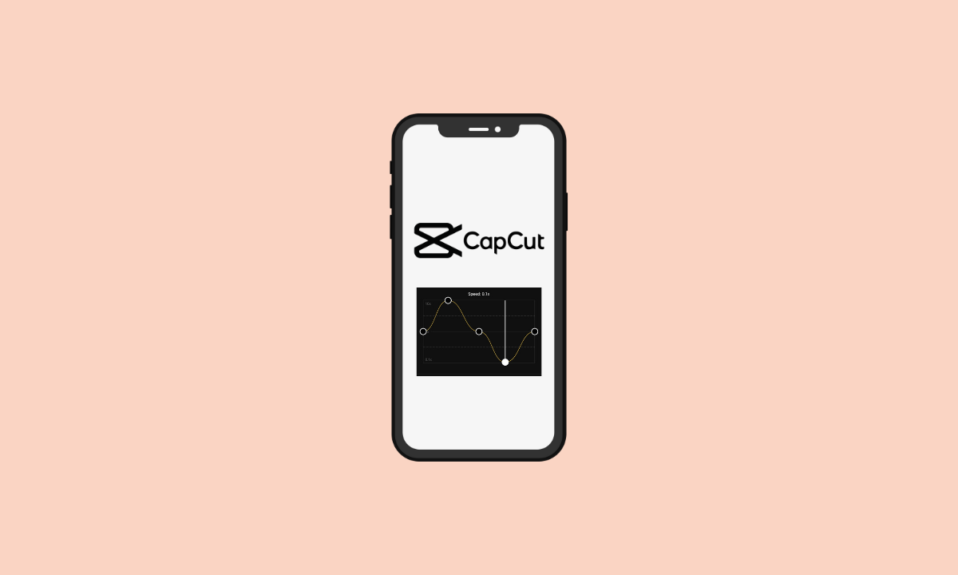
您是否正在尋找一種方法來為您在 CapCut 上的視頻增添一些額外的魅力? 沒有必要再看下去了! 在本文中,我們將了解 CapCut 上的速度編輯意味著什麼以及如何在 CapCut 上進行速度編輯。 我們將介紹如何使用 Velocity 將您的視頻提升到一個新的水平,從調整剪輯的速度到創建平滑的過渡。 所以,拿起你的手機,讓我們開始吧! 但首先,讓我們了解什麼是 CapCut。
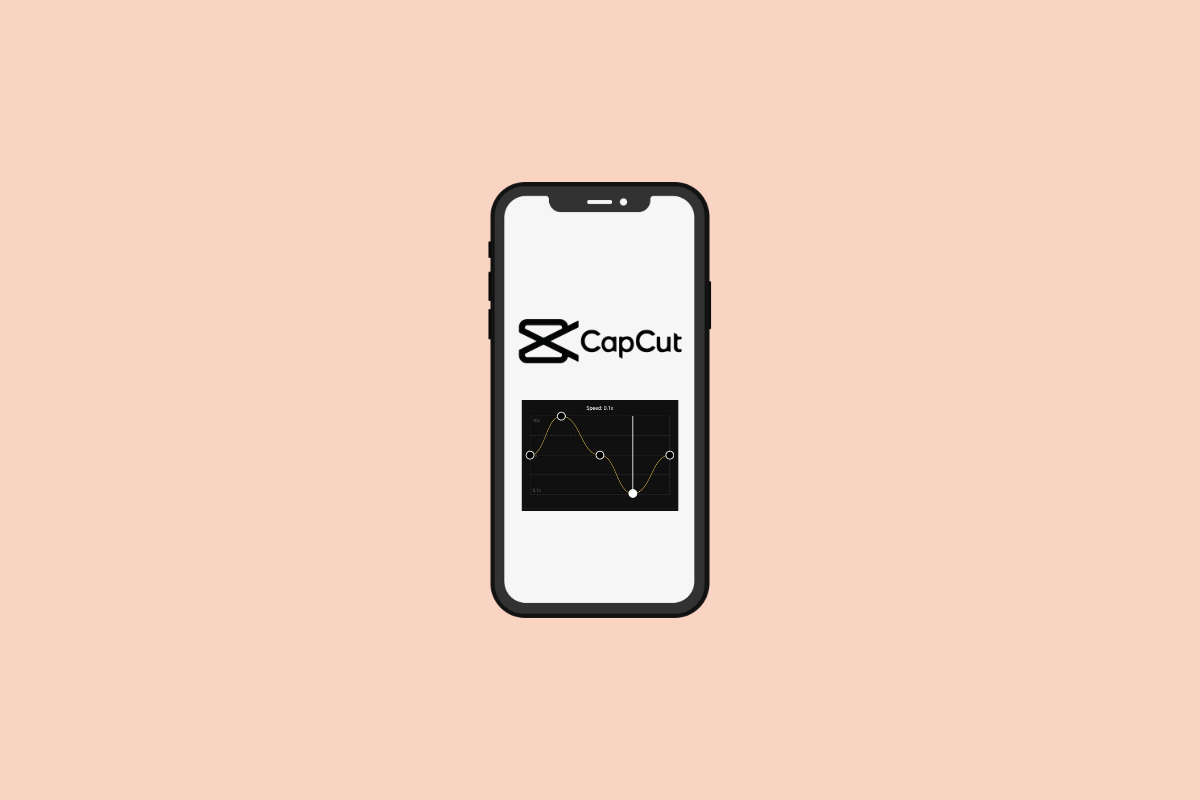
如何在 CapCut 上進行速度編輯
CapCut 中的速度編輯是一種有用的視頻編輯技術,可讓您更改視頻剪輯的速度。 速度編輯可以幫助您達到想要的效果,無論您是想放慢快節奏的動作場景還是加快慢動作的場景。 CapCut 使您能夠輕鬆創建具有專業外觀的視頻。 在本文中,您將進一步了解如何在 CapCut 上進行速度編輯。 繼續閱讀以詳細了解它。
什麼是CapCut?
CapCut 是一款由中國科技公司字節跳動開發的移動視頻編輯應用程序。
- 它適用於 iOS 和 Android 設備,並提供各種視頻編輯和創建功能,例如修剪、拆分以及添加音樂和效果。
- 該應用程序適用於初學者和經驗豐富的視頻編輯者,在 TikTok 等社交媒體平台上深受創作者歡迎。
現在,讓我們看看 CapCut 上的 Velocity Edit 是什麼意思。
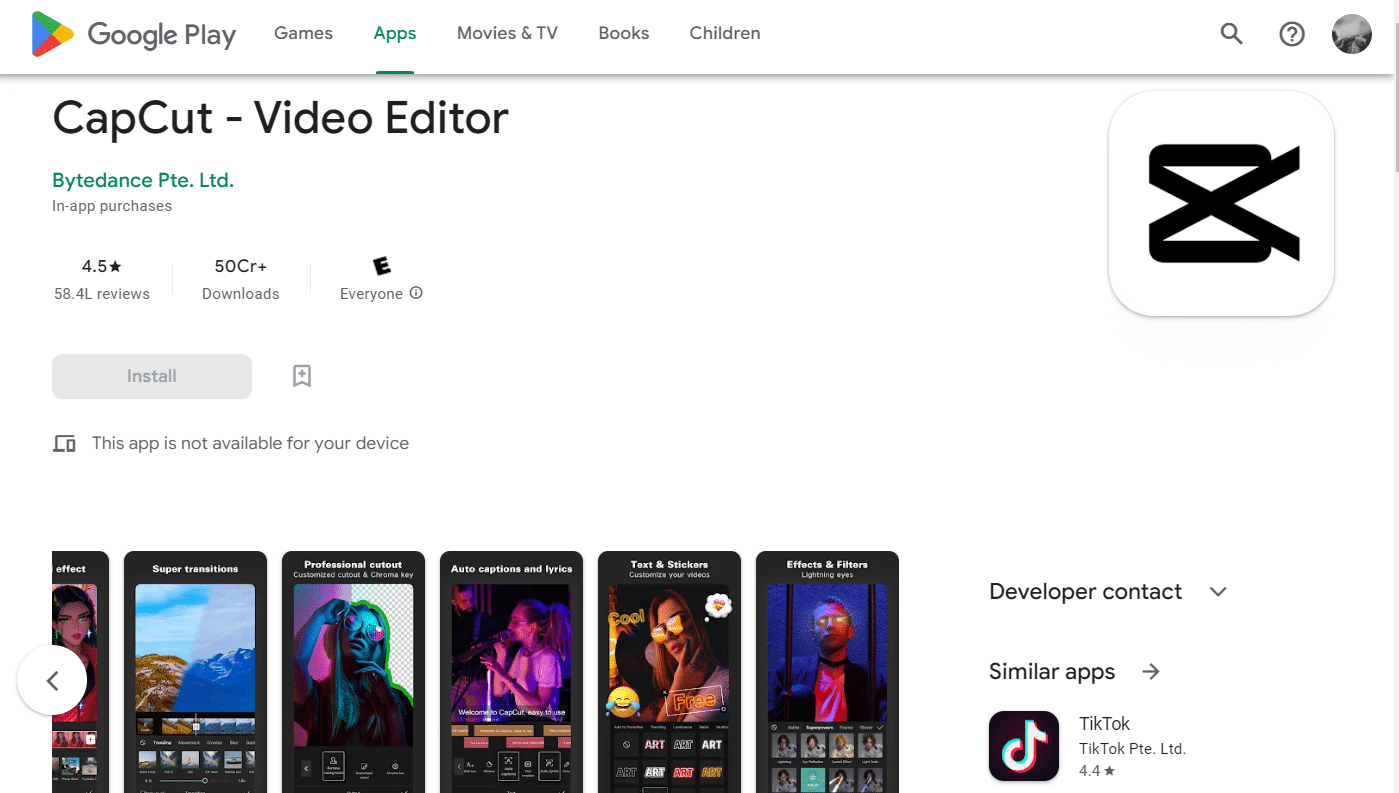
另請閱讀:在 IG Live 上玩什麼遊戲?
CapCut 上的速度編輯意味著什麼?
CapCut 提供各種視頻編輯功能,其中一個功能是用於進行 Velocity 編輯的 Curve 選項,這是一種視頻編輯技術,它只是視頻加速和減速的組合。
- CapCut 的曲線功能可讓您改變視頻的速度,創建快動作或慢動作效果。
- 此功能允許您使視頻的特定部分比視頻的其餘部分移動得更快或更慢,這可用於創建動態且引人入勝的內容。
- 此外,曲線功能可用於在剪輯之間創建平滑過渡。 這是通過逐漸增加或減少剪輯的速度來完成的,這有助於在視頻的不同部分之間創建平滑的過渡。
- 換句話說,有了這個功能,你可以試驗視頻剪輯的速度,根據需要讓它變快或變慢,讓你自由地創造一些有趣的效果,你可以輕鬆地在 TikTok 上做速度趨勢。
既然您已經了解什麼是 CapCut 以及 Velocity Edit 的含義,現在是時候看看如何在 CapCut 上執行 Velocity。
如何在 CapCut 上做速度?
在 CapCut 中進行速度編輯既簡單又愉快。 要在 CapCut 上進行速度編輯,請執行以下步驟:
1. 在您的智能手機上打開 CapCut 應用程序。
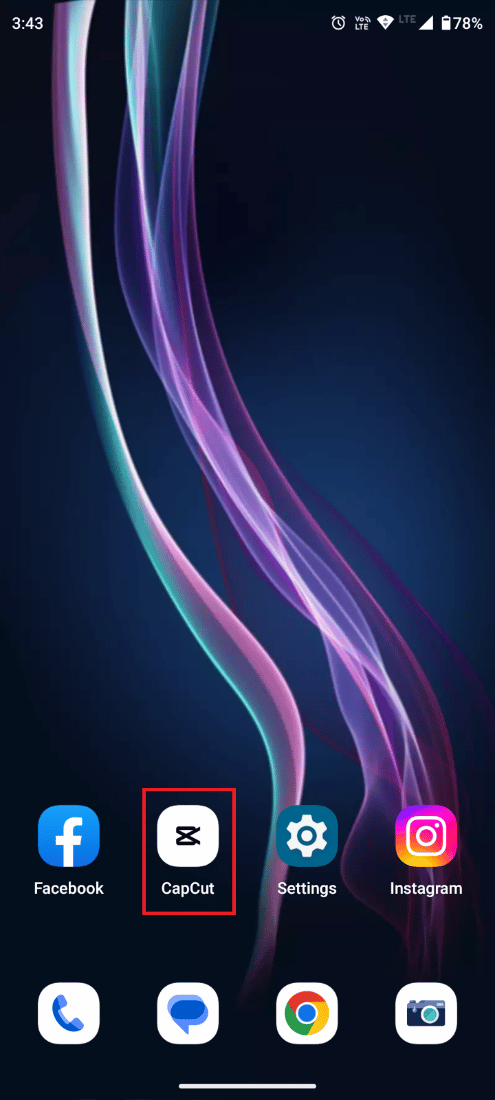
2. 點擊新建項目。
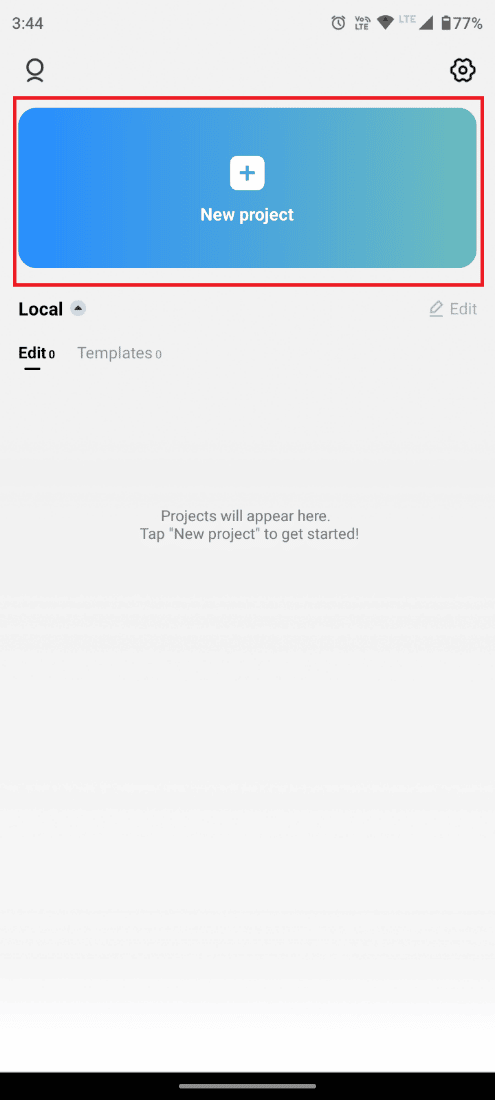
3. 選擇您想要編輯的視頻,然後點擊屏幕右下角的添加。
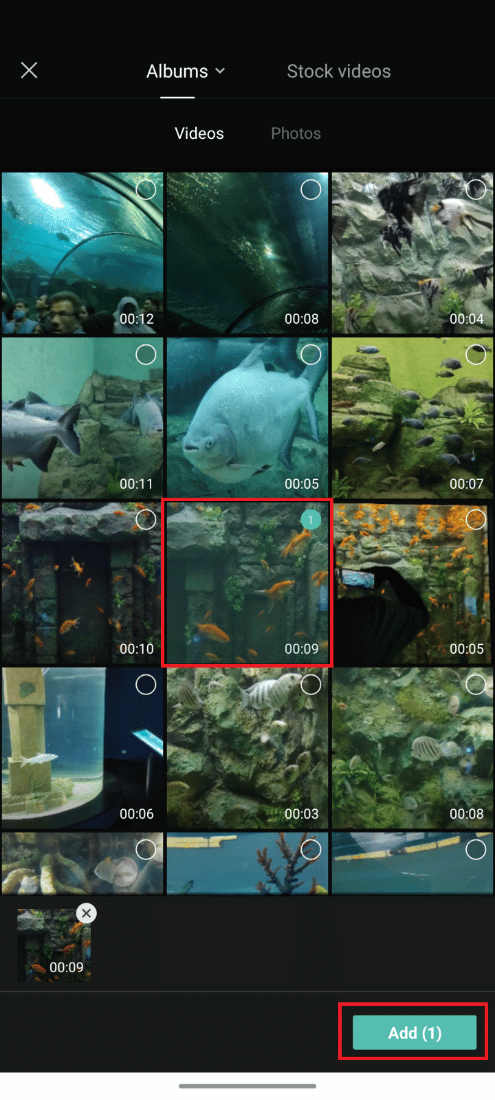
4. 現在,點擊底部面板中的編輯,如圖所示。
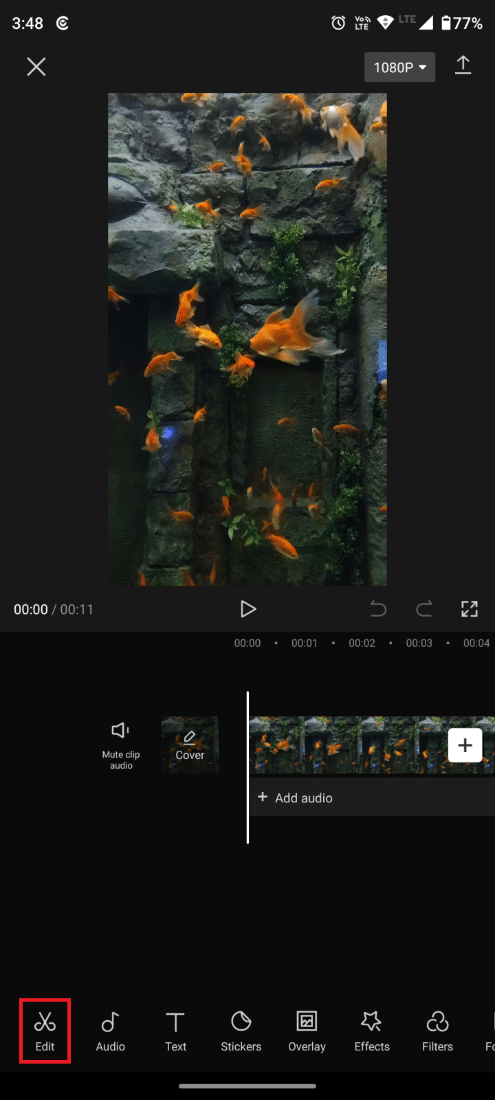
5. 點擊底部欄中的“速度”選項卡。
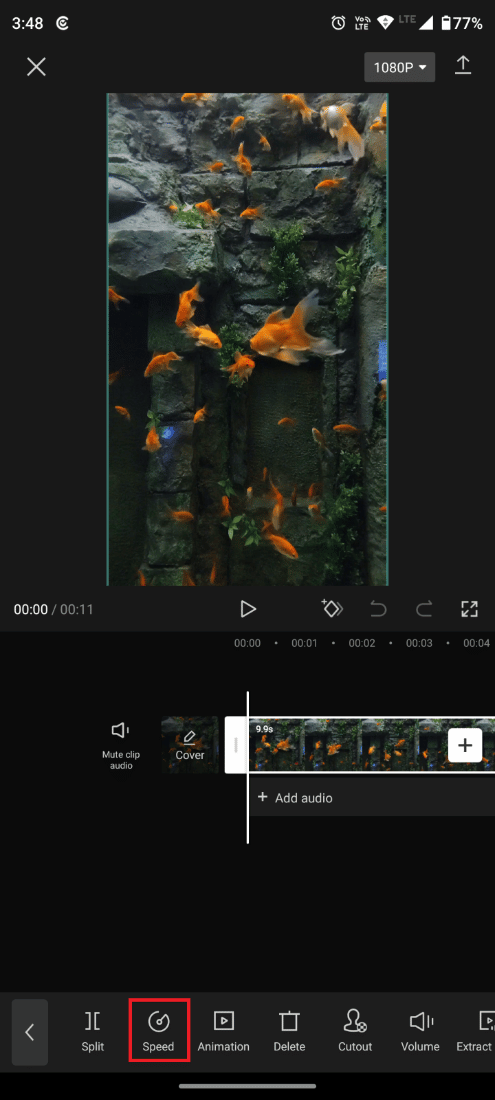
6. 然後,點擊曲線選項,您可以靈活地編輯視頻的速度。
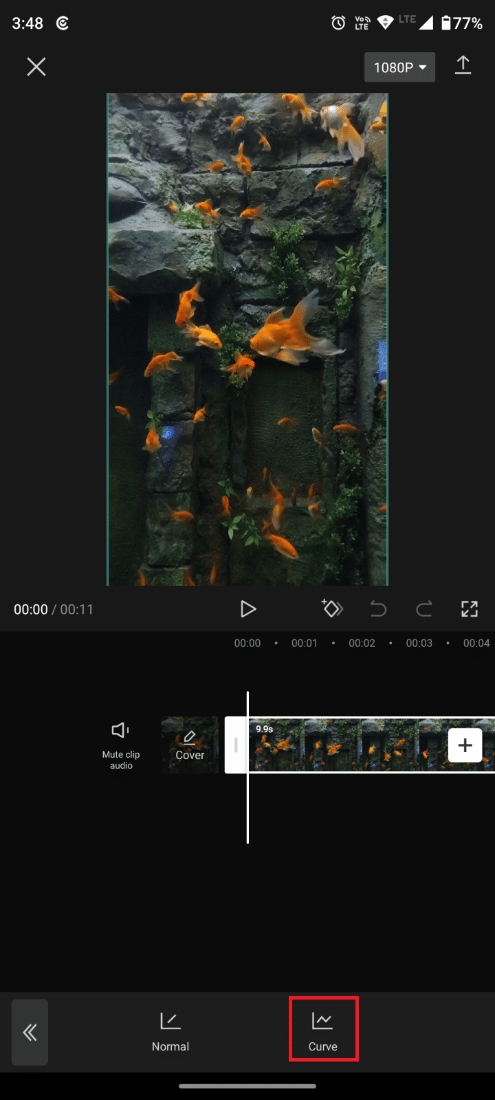

注意:您可以選擇任何 CapCut 提供的速度編輯預設,例如:
- 子彈
- 剪輯
- 跳切
- 英雄
- 閃入
- 閃出
或者您可以點擊自定義來自己創建個性化的平滑速度編輯。
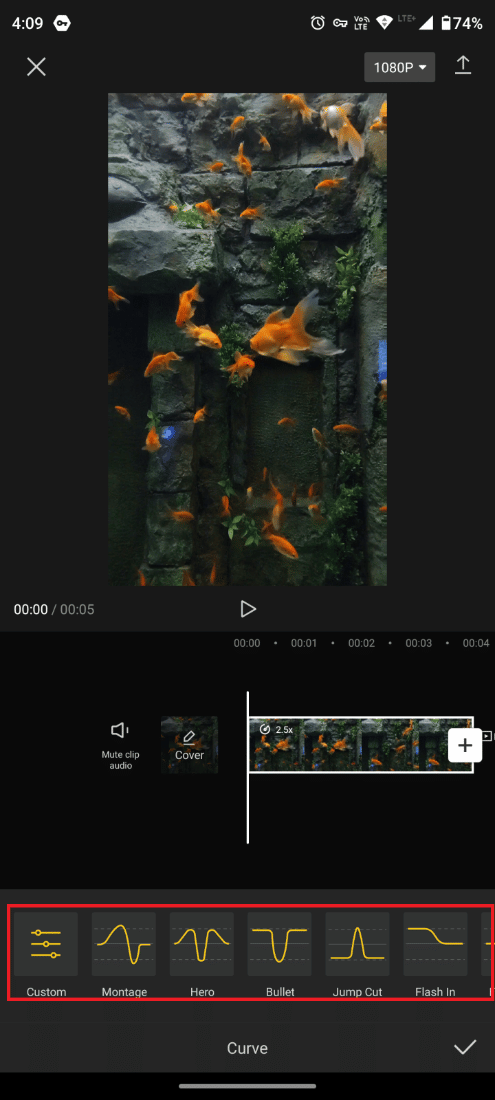
7. 完成編輯後,您可以通過點擊屏幕右上角的共享圖標來保存和共享。
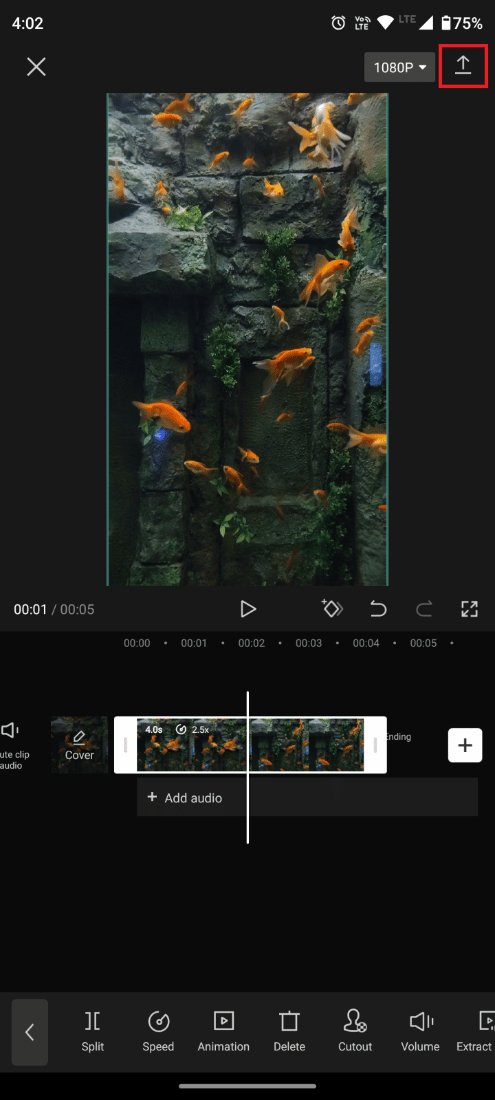
給你! 您的 Velocity 編輯視頻已準備就緒,您可以保存並在任何社交媒體平台和 TikTok 上分享。 現在,讓我們了解如何在 CapCut 中使用自動速度。
另請閱讀:如何在 Photoshop 中彎曲文本
如何在 CapCut 中使用自動速度?
由於您已經了解瞭如何使用曲線功能在 CapCut 上執行速度,因此還有另一種方法可以使用 CapCut 具有的自動速度功能快速編輯您的視頻。 要在 CapCut 中使用自動速度,請按照以下簡單步驟操作。
1. 首先,按照上一節中提到的步驟 1到 4進行操作。
2. 然後,點擊風格。
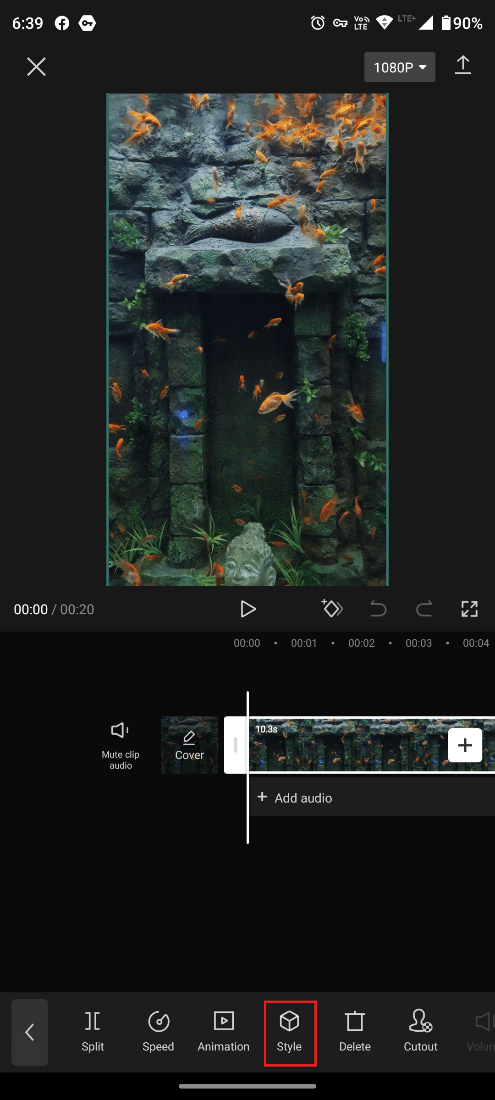
3. 向左滑動找到並點擊底部面板中的自動速度選項。
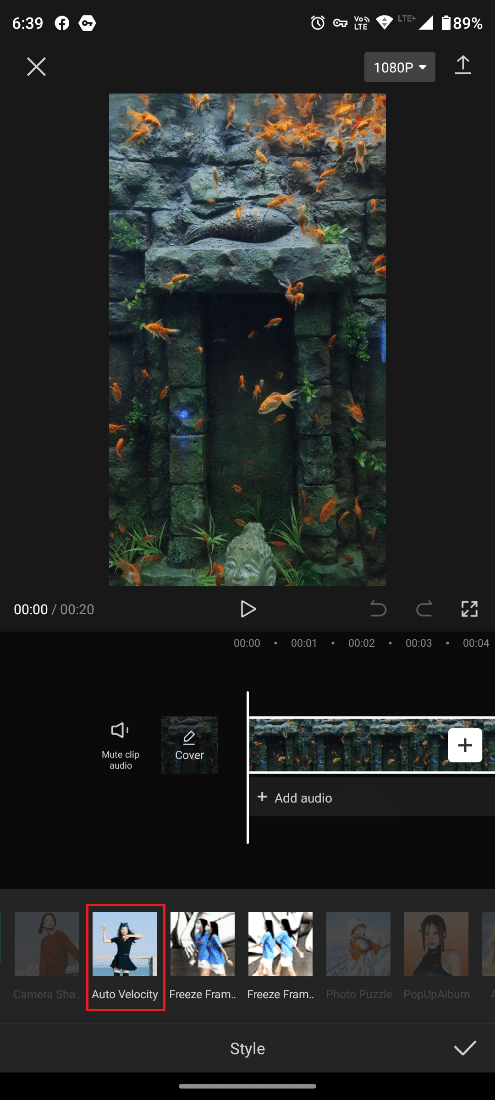
4. 點擊分享圖標來保存和分享視頻。
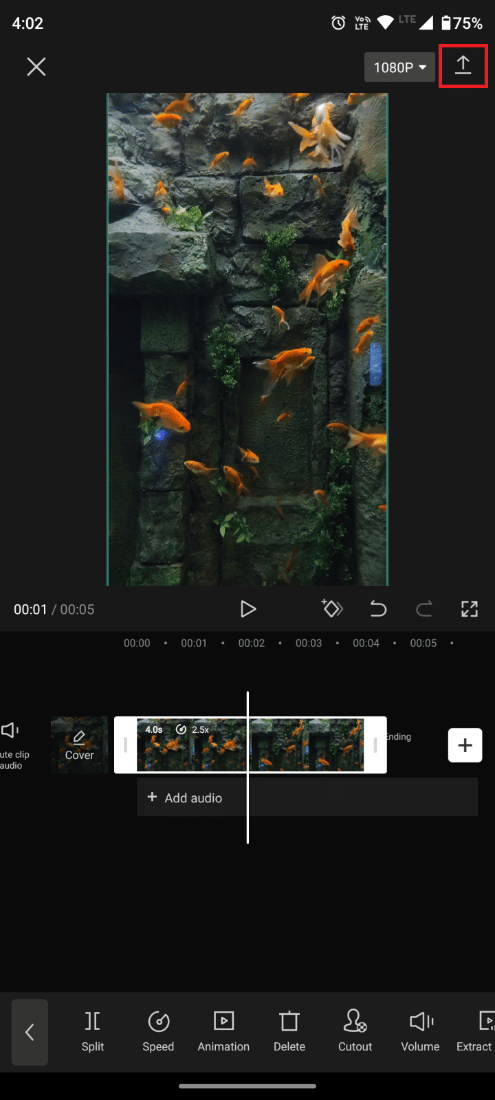
另請閱讀:如何在 Photoshop 中免費製作清晰的模糊圖片
常見問題 (FAQ)
Q1。 CapCut 支持 4K 嗎?
答。 CapCut沒有專用於 4K 分辨率的功能。
但是,它確實支持以高分辨率格式(包括 4K)導入和導出視頻。 當您將 4K 視頻導入 CapCut 時,它將以最初錄製時的分辨率顯示和編輯。 導出視頻時,您可以選擇以原始分辨率導出還是以較低分辨率導出。 從頭開始閱讀本文,了解如何在 CapCut 上執行 Velocity。
Q2。 CapCut 可用於 PC 嗎?
答。 不可以,CapCut 僅適用於 iOS 和 Android 平台。
Q3. CapCut 會跟踪你嗎?
答。 與許多應用程序一樣,CapCut 從用戶那裡收集某些信息以改進應用程序並提供更好的用戶體驗。 此信息可能包括使用數據、位置數據和設備信息。 值得注意的是,CapCut 歸中國跨國互聯網技術公司字節跳動所有,其數據收集實踐可能受到與其他國家公司擁有的應用程序不同的法律法規的約束。
如果字節跳動收集你的數據的想法不打擾你,你可以暫時認為 CapCut 是安全的。 但是,如果您不希望視頻編輯器應用程序從您的智能手機收集個人信息,則應避免安裝它並尋找替代方案。
推薦:
- 如何重置 Bumble 滑動
- 如何在 Premiere Pro 中渲染預覽
- 如何在 Canva 中旋轉圖像
- 如何在 Procreate 中填充顏色
因此,您可以按照本文中介紹的有關如何在 CapCut 上執行 Velocity的步驟輕鬆更改剪輯的速度,以創建更具活力和吸引力的視頻。 如果您有任何疑問和建議,請隨時通過下面的評論部分與我們聯繫。 另外,讓我們知道您接下來想了解什麼。
